Kaip paversti „Android“ išmanųjį telefoną „Wi-Fi“ viešosios interneto prieigos tašku

Jei neturite laidinio interneto ryšio, „Android“ telefoną galite naudoti kaip „Wi-Fi“ viešosios interneto prieigos tašką. Štai kaip tai nustatyti naudojant „Android 7.0 Nougat“.
Aš gyvenu kaimo vietovėje ir esu laimingasDSL ryšys ir atrodo, kad mažėja bent kartą ar du per mėnesį. Kitą dieną, kai mano ryšys sumažėjo, aš iš karto nustatiau mobilųjį interneto prieigos tašką naudodamas „Android“ telefoną. Štai kaip nustatyti „Android“ įrenginį kaip „Wi-Fi“ viešosios interneto prieigos tašką, jei esate panašioje situacijoje.
Sukurkite „Wi-Fi“ interneto prieigos tašką „Android“
Pradėkite nuo telefono, atidarykite „Nustatymai“ ir skiltyje Belaidis ryšys ir tinklai bakstelėkite Daugiau. Kitame ekrane palieskite Pririšimas ir nešiojamasis viešosios interneto prieigos taškas.
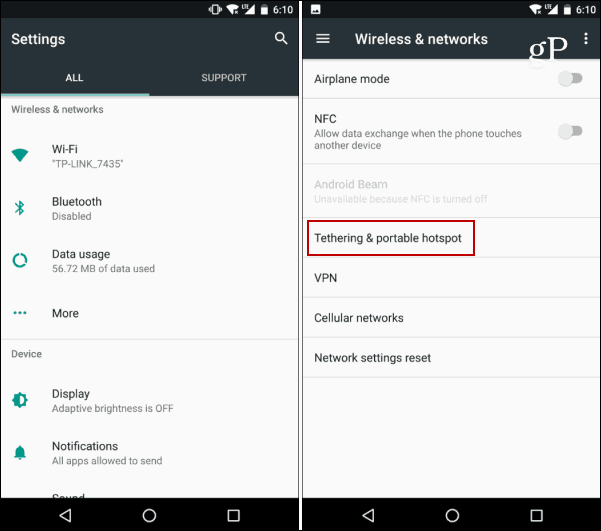
Kitas įjunkite Nešiojamasis „Wi-Fi“ interneto prieigos taškas ir tada Nustatykite „Wi-Fi“ viešosios interneto prieigos tašką variantas. Tada galite sukurti naują tinklo pavadinimą arba pereiti su numatytuoju. Pagal numatytuosius nustatymus įjungta WPA2 sauga. Taip pat automatiškai sukuriamas slaptažodis, tačiau jūs galite jį pakeisti bet kuo. Jei norite, taip pat galite visiškai išjungti apsaugą, bet aš to nerekomenduoju. Čia taip pat galite pasirinkti AP juostą (2,4 arba 5 GHz).
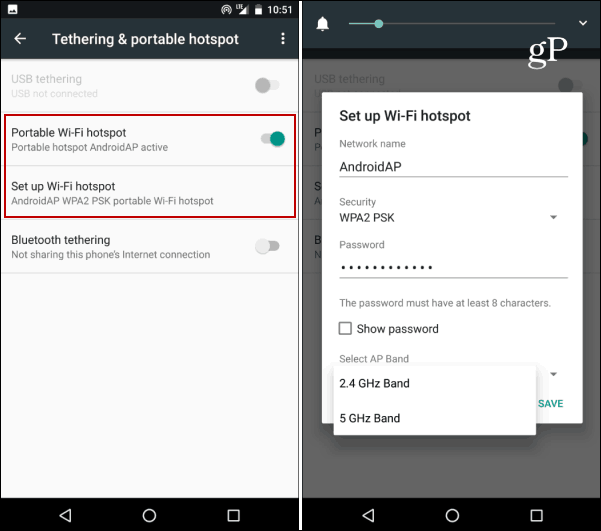
Dabar, kai jūsų telefonas veikia kaip „Wi-Fi“ viešosios interneto prieigos taškas,jums tereikia prie jo prijungti nešiojamąjį kompiuterį ar kitus įrenginius. Šiuo atveju naudoju nešiojamąjį kompiuterį, kuriame veikia „Windows 10.“. Atidarykite „Action Center“ ir pasirinkite „Network“. Tada iš sąrašo pasirinkite „Android“ telefoną ir prijunkite. Be to, būsite paraginti įvesti slaptažodį, jei įjungėte apsaugą.
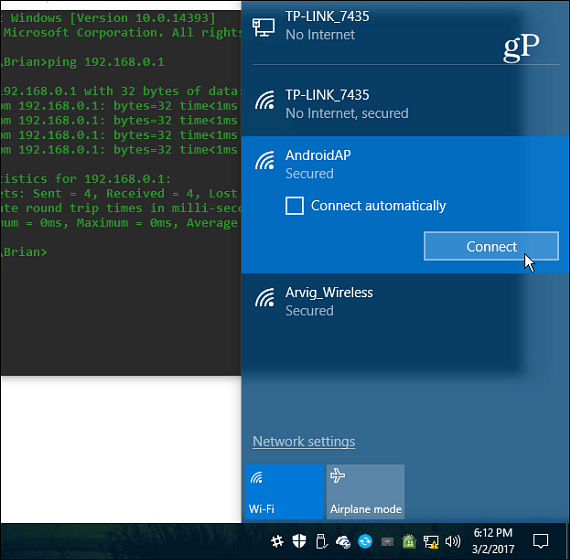
Atminkite, kad kai nustatote tai, jūs esatenaudojant duomenis iš jūsų korinio ryšio. Taigi, jei planuojate ribotą planą, turite būti atsargus dėl naudojamo turinio ir to, kaip dažnai naudojate savo telefoną kaip viešosios interneto prieigos tašką. Taigi nenorite jo naudoti norėdami žiūrėti „Netflix“ ar atsisiųsti didelius „torrent“ failus. Mano atveju, aš tiesiog naudoju savo telefoną kaip viešosios interneto prieigos tašką, kai nutrūksta internetinio interneto paslaugų teikėjo ryšys ir aš esu kantrus.
Norėdami įsitikinti, kad neperžengėte duomenų limito, galite nustatyti įspėjimą apie duomenų naudojimą ir įgalinti parinktį „Duomenų taupymas“.
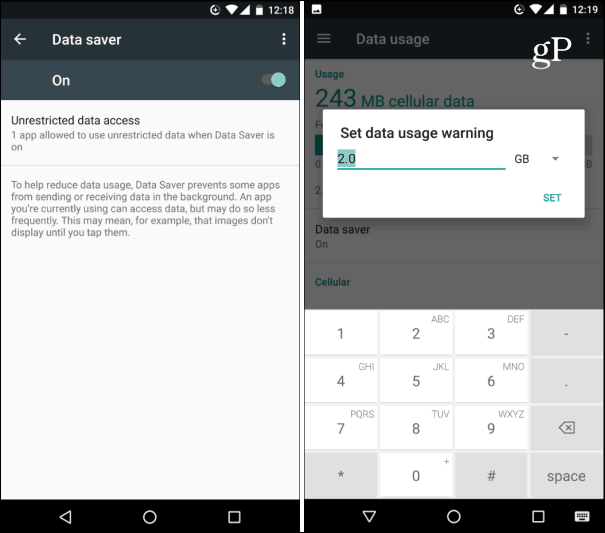
Kita vertus, kadangi tiek daug operatorių naudojasi neribotų duomenų planais, JAV bet kokiu atveju gali būti, kad pigiau naudoti telefoną visoms interneto reikmėms namuose.
Tačiau jei norite eiti tuo keliu, kitasvarbūs veiksniai, tokie kaip našumas, kaina ir kiek duomenų naudojate. Daugelyje neribotų planų vis dar yra ribojimo apribojimų. Nors yra keletas būdų, kaip apeiti šias ribas, pavyzdžiui, čia aprašytame patarime.
Be to, peržiūrėkite šias nuorodas, kad sužinotumėte daugiau apie mobiliojo interneto prieigos taško kūrimą kitose platformose:
- Kaip padaryti „Windows 10“ kaip mobilųjį interneto prieigos tašką
- Paverskite „Windows 7“ nešiojamąjį kompiuterį „Wi-Fi“ viešosios interneto prieigos tašku
- Sukurkite mobilųjį interneto prieigos tašką naudodami virtualų maršrutizatorių










Palikite komentarą